ホームページ >ソフトウェアチュートリアル >オフィスソフトウェア >WPSテーブル折れ線グラフの作り方、本当にやり方を知っていますか?
WPSテーブル折れ線グラフの作り方、本当にやり方を知っていますか?
- WBOY転載
- 2024-03-21 08:36:201267ブラウズ
php エディター Banana は、WPS テーブルに折れ線グラフを作成する方法を詳細に分析します。折れ線グラフは、データの傾向を視覚的に表示するグラフの一種であり、WPS テーブルでの作成は複雑ではありません。簡単な操作で、美しく有益な折れ線グラフを簡単に作成して、データをより鮮明かつ直感的に表示できます。次はWPSテーブルの折れ線グラフの作り方を見ていきましょう!
1. まずは【折れ線グラフの利用シーン】を確認してください。
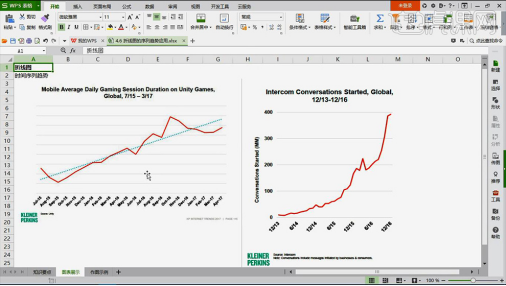
2. 作成方法:まず[データソース-グラフの挿入-折れ線グラフ]を選択し、[グラフ要素-傾向線の確認-グラフに点線が表示されます]それに応じて。 】。
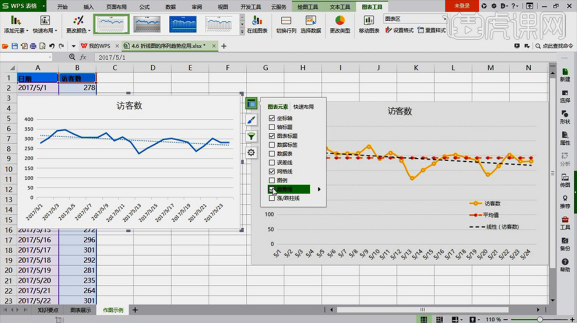
3. 次に、[データ ソース] に平均の列を挿入し、[AVERAGE を使用して平均を計算します] ドロップダウンの入力方法 [最初に値をコピーして貼り付けます。 -その後、ドロップダウンに入力します]。
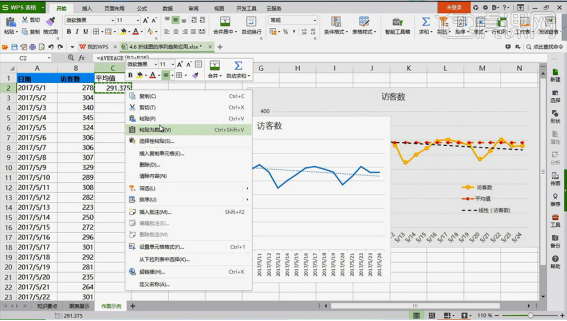
4. 次にメソッドを追加します: [①: チャート ツールでチャートを選択 - データ ソースを編集 - 「 」をクリックして系列値のデータ ソースを選択します] [②: チャートを選択すると、データ ソースがチャート領域に表示されます。矢印をドラッグして平均値に対応する列を選択します。
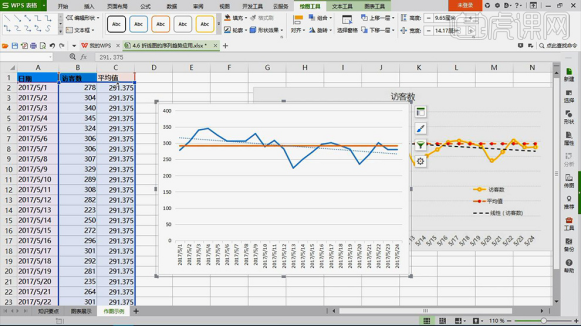
5. [ポリライン] を選択し、[右クリック - セルの書式設定 - データ系列オプション - 塗りつぶしと折れ線] を選択してグラフを美化します。
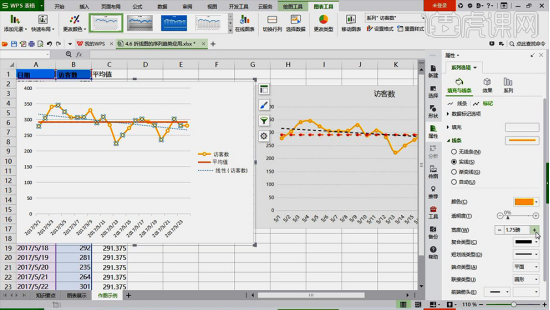
# 6.他のラインの美化効果も同様ですので、お好みのスタイルに合わせて調整してください。
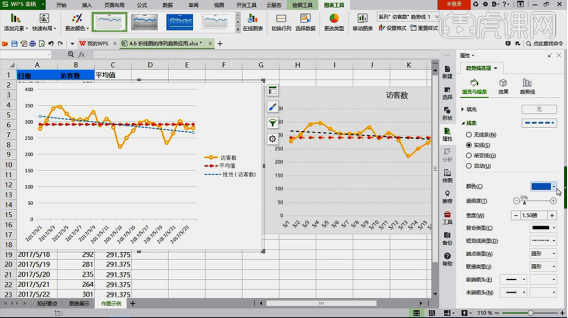
7. 次に、[凡例の位置を調整し、グラフを長くし]、グラフ要素の上部にタイトルを追加します。
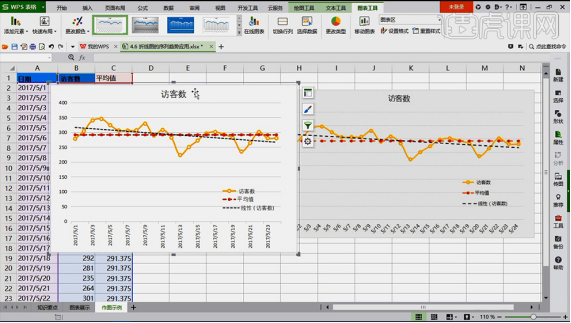
8. 次に、[横軸の日付を調整] に移動し、[右クリックして軸の形式を設定] を選択して、日付の表示カテゴリを調整します。サイズとプロパティパネル。 】。
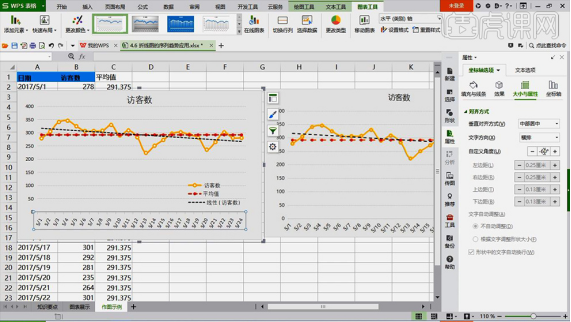
以上がWPSテーブル折れ線グラフの作り方、本当にやり方を知っていますか?の詳細内容です。詳細については、PHP 中国語 Web サイトの他の関連記事を参照してください。

